
今天,驅動器成為故事的一部分,所有信息都寫在所謂的磁盤圖像上。這意味著我們實際上是欺騙計算機 - 他認為CD或DVD DWD插入其中,實際上它只是一個安裝的圖像。其中一個允許您執行類似操作的程序是醇120%。
如您所知,醇120%是使用光盤及其圖像的優秀多功能工具。因此,使用此程序,您可以創建磁盤映像,寫入,複製光盤,擦除,轉換和執行與此問題相關的許多其他任務。所有這些都是非常簡單和快速的。
開始工作
要開始飲酒計劃的操作,應下載和安裝120%。不幸的是,與此計劃一起,將建立幾個完全不必要的額外計劃。它不可能避免這種情況,因為從官方網站下載不到10%的人,而是只有其裝載機。與主程序一起,它下載和額外。因此,最好立即刪除將使用醇120%安裝的所有程序。我們現在直接轉向如何使用120%的酒精。創建圖像
要在飲酒中創建磁盤映像120%,必須插入CD或DVD驅動器,然後按照下列步驟操作:
- 打開醇120%,然後在左側菜單中選擇“創建圖像”。

- 近刻字“DVD / CD驅動器”,選擇將從中創建圖像的磁盤。

重要的是要選擇究竟是指驅動器的那個,因為可以在列表中顯示虛擬驅動器。為此,請轉到“計算機”(“此計算機”,“我的電腦”)並查看該字母在驅動器中標記的內容。例如,在下圖中,這封信F.

- 您還可以配置其他參數,如讀取速度。如果單擊“讀取設置”選項卡,則可以指定圖像的名稱,將其保存的文件夾,格式化,指定錯誤和其他參數的傳遞。

- 按窗口底部的“開始”按鈕。
之後,它仍然只需觀察創建圖像並等待結束的過程。

記錄圖像
要使用磁盤就緒圖像使用,您需要將空CD或DVD光盤插入驅動器,並執行以下操作:
- 在左側菜單中的醇中為120%,選擇“記錄光盤寫入”命令。

- 在銘文下,“指定文件映像...”,您必須單擊“概述”按鈕,之後將打開標准文件選擇對話框,以便在其中指定圖像的位置。
提示:標準位置是“我的文檔\ roblet 120%”文件夾。如果您在錄製時沒有更改此參數,請在那裡查找創建的圖像。
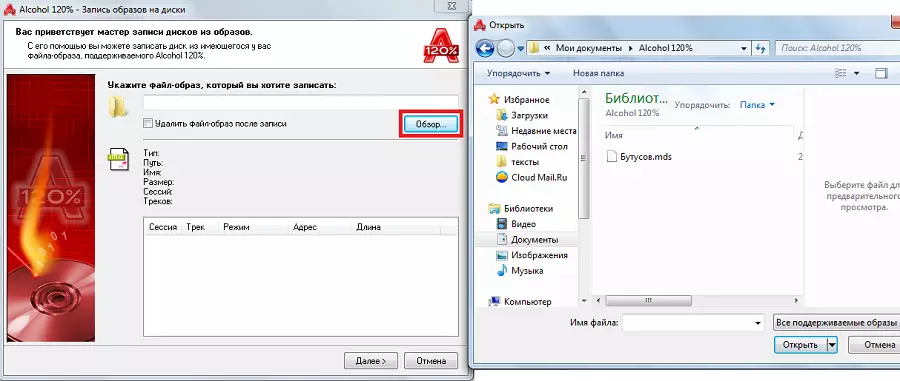
- 選擇圖像後,您需要單擊程序窗口底部的“下一個”按鈕。
- 現在您需要指定各種參數,包括速度,錄製方法,份數,錯誤保護等。指定了所有參數後,它仍然要按窗口底部的“開始”按鈕120%。
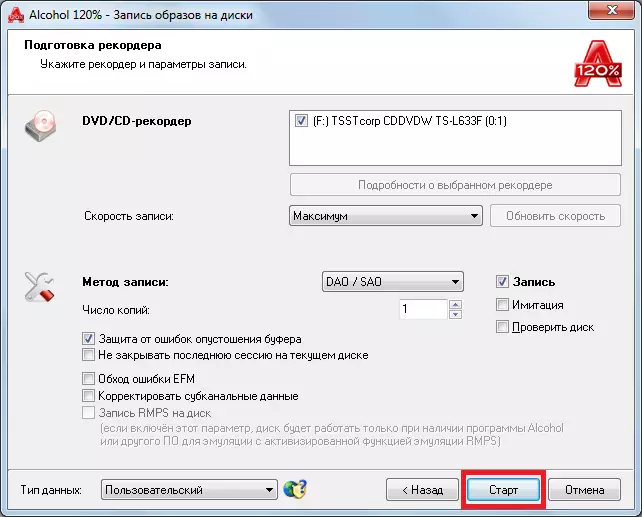
之後,它將仍然等待錄製結束並從驅動器中取出磁盤。
複製光盤
醇的另一個非常有用的功能120%是複制磁盤的能力。它發生如下:首先創建磁盤的圖像,然後它寫在空白處。實際上,這是一個中描述的兩個操作的組合。要完成此任務,您必須執行以下操作:
- 在酒精盆窗口中,左側菜單中的120%,選擇“複製光盤”。

- 靠近刻字“DVD / CD-Drive”以選擇將復制的磁盤。在同一窗口中,您可以選擇用於創建圖像的其他參數,例如其名稱,速度,錯誤跳過和其他。指定了所有參數後,必須單擊“下一個”按鈕。

- 在下一個窗口中,您需要選擇錄製設置。以下是檢查磁盤損壞的功能,防止緩衝區排放,EFM錯誤旁路等等。此外,在此窗口中,您可以在錄製後放置一個與圖像刪除項相對的框。選擇所有參數後,單擊窗口底部的“開始”按鈕並等待錄製結束。

搜索圖像
如果忘記所需圖像所在的位置,在酒精120%中有一個有用的搜索功能。要使用它,您必須單擊左側菜單中的“搜索搜索”項。

之後,您需要執行許多簡單的操作:
- 按文件夾選擇面板搜索。在那裡,用戶將看到標準窗口,其中必須只單擊所選文件夾。
- 單擊“搜索文件類型”的“選擇”面板。在那裡,您需要將刻度與您所需的類型相反。
- 按頁面底部的“搜索”按鈕。
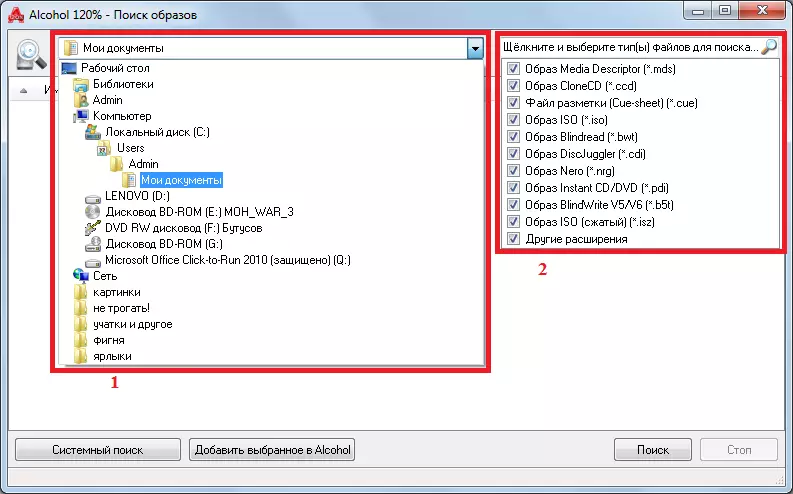
之後,用戶將看到待找到的所有圖像。
了解有關驅動器和磁盤的信息
酒精用戶120%也可以輕鬆找出記錄,讀取速度,緩衝區和其他驅動器參數的速度,以及目前目前的內容和其他磁盤信息。為此,主程序窗口中有一個“CD / DVD Manager”按鈕。

在調度窗口打開後,您需要選擇要學習所有信息的驅動器。為此,有一個簡單的選擇按鈕。之後,您可以在選項卡之間切換,從而識別所有必要的信息。
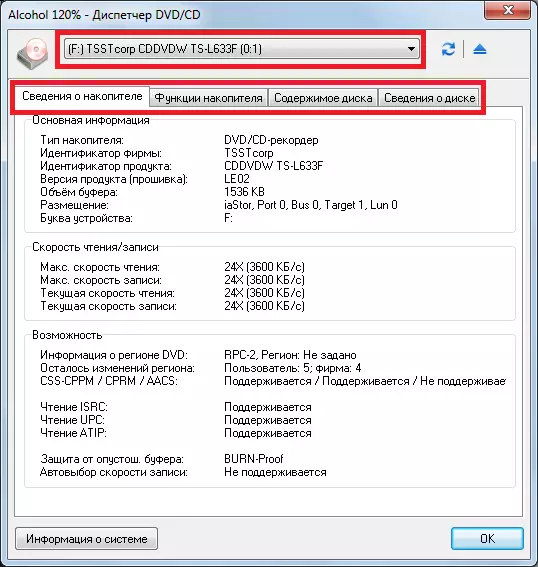
以這種方式可以找到的主要參數是:
- 存儲類型;
- 公司製造商;
- 固件版本;
- 設備字母;
- 最大讀寫速度;
- 目前的閱讀和寫入速度;
- 支持的閱讀方法(ISRC,UPC,ATIP);
- 讀寫CD,DVD,HDDVD和BD(“媒體功能”選項卡)的能力;
- 在系統中的磁盤類型和它上的可用空間量。
擦碟子
要使用120%飲酒擦除磁盤,必須將磁盤插入到可以刪除(RW)的驅動器中並進行以下操作:
- 在程序的主窗口中,選擇“磁盤擦除”項。

- 選擇該驅動器,將清除光盤。它是非常簡單的 - 你只需要在銘文“DVD / CD錄像機”下的字段中的所需驅動器相對的勾號。在同一窗口中,您可以選擇擦除模式(快速或完整),擦除速率和其他參數。

- 按下窗口底部的“擦除”按鈕並等待擦除結束。
從文件創建圖像
醇120%也可以創建未完成光盤的圖像,但只需從計算機上的文件集中創建圖像。為此,有一個所謂的Xtra-master。要使用它們,您必須單擊主程序窗口中的“母版圖像”按鈕。

在“歡迎”窗口中,您需要單擊“下一步”按鈕,之後用戶將直接進入圖像形成窗口。在這裡,您可以選擇銘文“Tom Tag”附近的磁盤的名稱。此窗口中最重要的是將顯示文件的空間。在此空間中,您應該簡單地將必要的文件從鼠標光標傳輸到任何文件夾中。由於磁盤填充填充指示器,即在此窗口的底部,將增加。

在此空間中所有必要的文件之後,您需要按窗口底部的“下一個”按鈕。在下一個窗口中,指定將位於圖像文件的位置(這是在銘文“放置圖像”的銘文“下的面板中)及其格式(以銘文”格式為“)。此外,您還可以在此處更改圖像的名稱,並查看有關將保存的硬盤的信息 - 有多少自由而繁忙。選擇所有參數後,按程序窗口底部的“開始”按鈕。
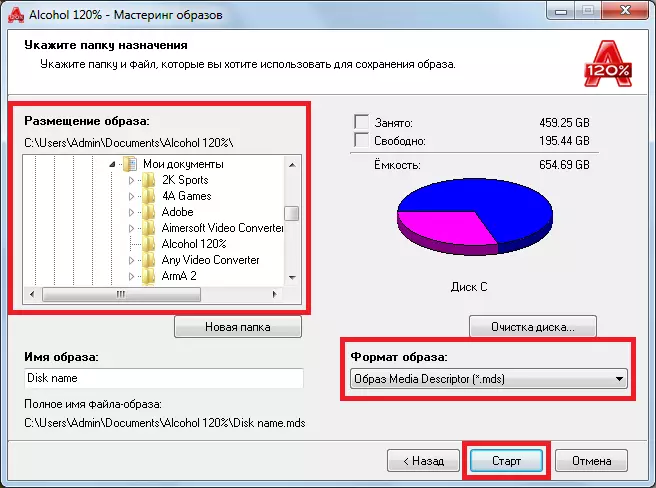
另請參閱:創建磁盤映像的其他程序
所以我們拆解瞭如何使用120%的酒精。在主程序中,您還可以找到一個音頻轉換器,但當您單擊它時,用戶將不得不單獨下載此程序。所以這更像是更多的廣告,而不是酒精的真正功能120%。同樣在該計劃中,配置有充分的配置機會。相應的按鈕也可以在程序的主窗口中找到。使用120%的酒精很簡單,但學會使用這個程序為每個人完全是必要的。
